كيفية إنشاء الخادم الخاص بك في الرئيسي. كيفية إنشاء الخادم الخاص بك
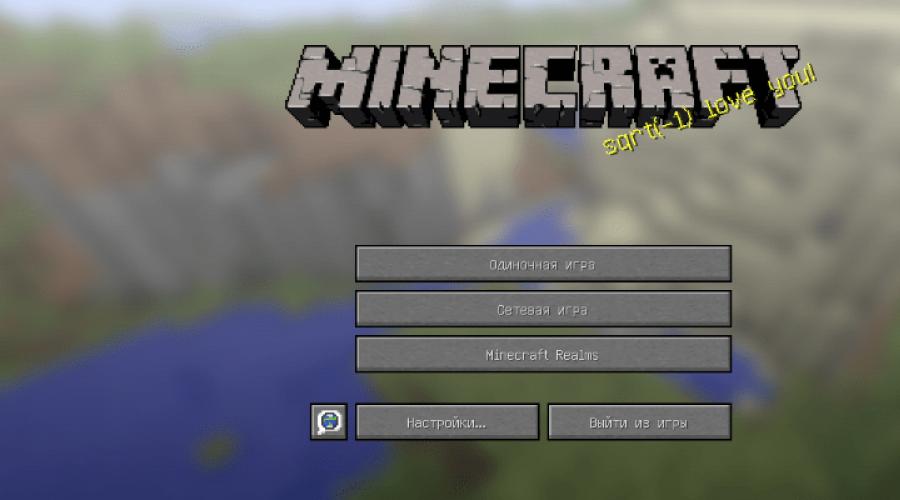
اقرأ أيضا
يصبح العديد من اللاعبين في النهاية منشئي خوادم Minecraft. أين يبدأون؟ كيفية إنشاء خادم Minecraft الخاص بك من الصفر؟ ما هي إيجابيات وسلبيات كل نهج؟ اقرأ عنها في مقالتنا.
لنبدأ بكيفية إنشاء خادم Minecraft الخاص بك باستخدام خدمة Realms - فهذه هي الطريقة الأسهل. تفتح النسخة المرخصة من اللعبة، وتنقر على "Minecraft Realms" وتنتقل إلى القائمة الخاصة بإدارة خوادمك. التالي تحتاج إلى التسجيل الاشتراك المدفوعإلى الخدمة ودعوة الأصدقاء.

تُظهر لقطة الشاشة الزر الثالث "Minecraft Realms" - وهذا الزر هو الذي سيسمح لك بالوصول إلى قائمة الإدارة لخادم Realms الخاص بك.
خدمة العوالم مدعومة المطور الرسمييتم توفير الألعاب بواسطة Mojang، مما يعني أنك ستتلقى دعمًا عالي الجودة وجميع إمكانيات اللعب عبر الشبكة المرخصة. دعونا نلقي نظرة على إيجابيات وسلبيات هذا الحل.
- يمكنك إعداد الخادم بسرعة
- يتم إنشاء النسخ الاحتياطية تلقائيًا
- تتوفر الألعاب المصغرة والحزم الرسمية من Mojang
- الخادم متصل بالإنترنت دائمًا، بغض النظر عن جهاز الكمبيوتر الشخصي الخاص بك وقناة الإنترنت
- تحديثات الخادم التلقائية عند إصدار إصدارات جديدة
- هذه خدمة مدفوعة (حوالي 479 روبل شهريًا لكل مالك خادم)
- يجب أن يكون لدى جميع اللاعبين نسخة مرخصة من اللعبة
- تثبيت المكونات الإضافية والتعديلات الخاصة غير متوفر
- الحد الأقصى على الانترنت 20 شخصا فقط
- لا يوجد عنوان IP مخصص (يتم الاتصال بشكل صارم من خلال واجهة Realms)
كيفية إنشاء خادم Minecraft الخاص بك باستخدام استضافة متخصصة
وإلا كيف يمكنك إنشاء خادم Minecraft الخاص بك؟ الطريقة التالية هي استخدام الاستضافة المتخصصة. لن نقوم بالإعلان عن شركات محددة، يمكنك العثور عليها بسهولة باستخدام البحث. الفكرة هي إنشاء خادم Minecraft الخاص بك من خلال الموقع. تقوم بالتسجيل وتحديد الإعدادات المطلوبة وبعد 10 دقائق يمكنك دعوة الأصدقاء لمشروعك.

هذه هي الاحتمالات التي يعدنا بها أحد خوادم Minecraft الشهيرة. مغري، أليس كذلك؟ :)
- سريع
- يتم إنشاء النسخ الاحتياطية تلقائيًا في حالة وقوع حادث
- تكوينات صغيرة مجانية (فتحات قليلة وعدد قليل من المكونات الإضافية)
- يتوفر تثبيت المكونات الإضافية والتعديلات الخاصة بك
- يوجد عنوان IP مخصص يمكن توزيعه على الأصدقاء للاتصال
- حماية مدمجة ضد هجمات DDoS والقرصنة
- الخادم متاح دائمًا، بغض النظر عن جهاز الكمبيوتر الخاص بك وقناة الإنترنت
- تحتاج إلى تكوين الخادم (الفتحات، والمكونات الإضافية، والتعديلات، وmotd، وما إلى ذلك)
- خلف عدد كبير منيجب دفع الفتحات والمكونات الإضافية
- ضبط كبير على الانترنت غير متوفر
- ستعرض العديد من مواقع الاستضافة إعلاناتها على خوادمك في الوضع المجاني.
الآن دعونا نرى كيفية إنشاء خادم Minecraft الخاص بك بناءً على ذلك الكمبيوتر المنزلي. للقيام بذلك، ستحتاج أولاً إلى عنوان IP ثابت (ثابت). للحصول على مثل هذا العنوان، يجب عليك الاتصال بمزود خدمة الإنترنت الخاص بك. عادة ما تكون غير مكلفة - حوالي 100 روبل شهريًا. بعد ذلك، ما عليك سوى تشغيل إصدار اللاعب الفردي من لعبة Minecraft والنقر فوق الزر "فتح للشبكة" في القائمة - وبعد ذلك، سيصبح عالمك متاحًا للوصول إليه باستخدام عنوان IP الممنوح لك من أي مكان في العالم.

هذا ما تبدو عليه قائمة العالم الأكثر شيوعًا في لعبة Minecraft. في الزاوية اليمنى السفلية، يمكنك بسهولة رؤية زر "فتح للشبكة" - وهذا هو الذي يحول عالمك الشخصي إلى خادم Minecraft مفتوح.
- سريع
- مجانا
- بمستوى كافٍ من المعرفة، يمكنك ضبط مثل هذا الخادم على خادم كبير عبر الإنترنت
- يمكنك تكوين تسجيل الدخول من الإصدارات المقرصنة
- ستحتاج إلى عنوان IP مخصص (يتقاضى مزودو الإنترنت رسومًا إضافية مقابل ذلك)
- سوف تكون مسؤولاً عن الصيانة الخاصة بك
- عندما تقوم بإيقاف تشغيل جهاز الكمبيوتر المنزلي الخاص بك، سوف يصبح الخادم غير متصل بالإنترنت
- عندما تستخدم بالتوازي الإنترنت المنزليمن المحتمل أن يكون هناك تأخيرات على الخادم
كيفية إنشاء خادم Minecraft الخاص بك على خادم مخصص
وأخيرًا، أصعب شيء: دعونا نرى كيفية إنشاء خادم Minecraft الخاص بك على خادم مخصص. للقيام بذلك، سنحتاج إلى الاتصال بأي استضافة توفر أجهزة للإيجار. عليك أن تأخذ حلاً يحتوي على المزيد ذاكرة الوصول العشوائيومحركات أقراص SSD و معالج قوي. بعد ذلك، يجب عليك تثبيت نظام تشغيل على الجهاز المستأجر - ويفضل أن يكون Linux. قم بتنزيل إصدار الخادم من لعبة Minecraft من الموقع الرسمي أو من أي مكان آخر وقم بتشغيله. تكمن صعوبة هذا النهج في أنك ستحتاج إلى مهارات إدارية جادة الخوادم البعيدة. ولكن كإضافة، سوف تحصل على حرية غير محدودة في التخصيص والضبط!
- أي تكوين للتعديلات والمكونات الإضافية حسب ذوقك
- يمكنك ضبط مثل هذا الخادم لشبكة كبيرة جدًا
- الخادم متاح دائمًا، بغض النظر عن جهاز الكمبيوتر الشخصي الخاص بك
- قناة الإنترنت الخاصة بالخادم مشغولة فقط بحركة مرور اللعبة (لن يكون هناك أي تأخير متعلق بالإنترنت)
- عنوان IP مخصص
- يمكنك تكوين تسجيل الدخول من الإصدارات المقرصنة
- الأبطأ و طريق طويل(يتطلب الكثير من التكوين اليدوي)
- المعرفة مطلوبة لتكوين نظام التشغيل والبرامج بعناية على الأجهزة المستأجرة
- عليك أن تدفع لاستئجار خادم مخصص
- سيتعين عليك عمل نسخ احتياطية بنفسك وحماية المشروع من هجمات DDoS والقرصنة
- سيكون عليك التعامل مع تحديثات البرامج والتصحيحات بنفسك
لقد نظرنا إلى 4 طرق لإنشاء خادمك الخاص في Minecraft، بالإضافة إلى إيجابياتها وسلبياتها. سيساعدك هذا على التنقل لاختيار الأنسب. كل ما تبقى هو البدء في العمل والمضي قدمًا باستمرار حتى وصول الزوار الأوائل. حظ سعيد!
إذا كنت ترغب في فتح خادمك الخاص، لكنك لا تعرف كيفية القيام بذلك، فستكون هذه المقالة محل اهتمامك. سيسمح لك إنشاء خادم في Minecraft باللعب مع الأصدقاء أو مع لاعبين آخرين في عالمك الخاص. هناك أيضًا مجموعة من التعديلات التي ستزين عالمك للأفضل. يتم التجميع دون أي صعوبات. استخدم أوامر مختلفة، وسوف تسمح لك بالتحكم في اللعبة في عالمك: حظر اللاعبين، وتغيير الطقس في Minecraft وأكثر من ذلك بكثير.
يمكنك العثور على العديد من مقاطع الفيديو على YouTube حول كيفية قضاء وقت ممتع. وأيضًا، إذا كنت مهتمًا، يمكنك إنشاء قناتك الخاصة وإنشاء فيديو لجميع مغامراتك. من خلال إنشاء الخادم الخاص بك، سيكون لديك السيطرة الكاملة عليه. Minecraft هي لعبة يتم فيها إطلاق العنان للخيال، بحيث لا يمكنك تقدير خيالك فحسب، بل أيضًا أصدقائك. سيؤدي تجميع التعديلات المختلفة للعبة إلى ملئها بالمزيد إمكانيات واسعة. كما يمكن للاعبين أنفسهم تجميع اللعبة وتوزيعها على المواقع. يمكن إنشاء تجميع من خلال الجمع بين عدة تعديلات في Minecraft.
يمكنك أيضًا وضع خرائط متنوعة على الخادم، والتي يمكنك لعبها مع الأصدقاء. يمكنك تثبيتها على موقعنا في قسم الخرائط. يمكنك تثبيتها والاستمتاع بها، أو يمكنك صنعها بنفسك، وإنشاء عالمك الخاص. وإذا كنت تخطط لإنشاء شيء رائع حقًا، فيمكنك طرحه للتنزيل العام إذا كنت ترغب في ذلك. إذا رغب اللاعبون، يمكنهم إنشاء خريطة ذات جمال لا يصدق تبرر جهودك عند النظر إلى خريطة جميلة في ماين كرافت.
تلعب الأوامر الموجودة على الخادم أيضًا دورًا مهمًا، كما هو مكتوب أعلاه، فهي تتيح لك "الاحتفاظ بلوحة التحكم بين يديك". تتم كتابة الأوامر للتأكد من أن الخادم تحت سيطرتك.
تظهر الأوامر في لقطة الشاشة أدناه (انقر عليها):

إنشاء خادم في ماين كرافت
أولاً، تحتاج إلى فتح الصفحة http://www.minecraft.net/download.jsp وستحتاج إلى تنزيل ملف يسمى Minecraft_Server.exe. هذا هو الموقع الرسمي، وبالتالي فهو يحتوي على أحدث الإصدارات.يجب فتح الملف الذي قمت بتنزيله Minecraft_Server.exe (أو ما يسمى minecraft_server.jar) ونقله إلى المجلد الذي سيكون لديك فيه الخادم.
الآن دعنا ننتقل إلى المنافذ، تحتاج إلى فتحها، ولكن إذا كان لديك مفتوح 25565، فسوف ترى الرسالة التالية:

الآن كن هادئًا وانتظر حتى تكتمل العملية. العاب ماين كرافتسوف تصل إلى النهاية. بعد الانتهاء، سوف تحتاج إلى إغلاق النافذة.
ستكون الحالة الأخرى إذا تم إغلاق منفذ Minecraft الخاص بك، أو تم حظر تشغيل Minecraft_Server.exe أو Java بواسطة بعض البرامج، على سبيل المثال جدار الحماية، كما هو موضح في الصورة أدناه. إذا حدث ذلك، فحاول إلغاء تثبيت Java وتثبيته مرة أخرى، وستظهر رسالة من جدار الحماية وستحتاج إلى السماح للتطبيق بالوصول.

كيفية فتح المنفذ 25565. على أي حال، يجب عليك أولاً السماح بالوصول إلى جافا، ما لم تظهر مثل هذه النافذة بالطبع. بالطبع أنت تمنح جافا هذه الحقوق. تعرض لقطة الشاشة مثالاً على الحظر.


إذا سارت الأمور على ما يرام، ستظهر ملفات جديدة في المجلد والعالم.
نحن بالتأكيد بحاجة إلى ملف يسمى server.properties. تحتاج إلى فتح هذا الملف باستخدام المفكرة. الآن يجب عليك أن تأخذ علما بالمعلومات أدناه. من أجل معرفة عنوان IP الخاص بك، عليك الذهاب إلى المواقع التي ستظهر لك. على سبيل المثال، يمكنني الاستشهاد بالموقع 2ip.ru، حيث يمكنك عرض عنوان IP الخاص بك بحرية، كما هو موضح في لقطة الشاشة.

إذا تغير عنوان IP الخاص بك، وتغير معظم الأشخاص، فأنت بحاجة إلى إدخال تحديث لسطر server-ip= قبل بدء تشغيل كل خادم.
يجب وضع إشارة مرجعية على المواقع التي تعرض عنوان IP لتسهيل عملية البحث.
إطلاق وتسجيل الدخول إلى الخادم الخاص بك (مع الفيديو)
المعلومات ذات صلة بإصدارات Minecraft 1.2.5 و1.5.2 و1.6.1 و1.6.2 و1.6.4. بعد ذلك، تحتاج إلى تشغيل Minecraft_Server.exe والانتظار حتى انتهاء التنزيل. انتقل إلى minecraft (ليس من الضروري إدخال اسم المستخدم وكلمة المرور الخاصة بك).اضغط على Multiplayer، ثم Add Server، كما هو موضح في الصورة أدناه.

بعد ذلك، تحتاج إلى إدخال اسم الخادم (سيظهر هذا الاسم في القائمة) وعنوان IP الخاص بالخادم
بعد ذلك، انقر فوق "تم"، وسيظهر خادمك في القائمة. تشير الخطوط الخضراء الموجودة على اليمين إلى أنها تعمل وتظهر أيضًا على الإنترنت. بعد ذلك، عليك النقر فوق "الانضمام إلى الخادم".


تم، الآن تلعب على الخادم الخاص بك.
تقدم هذه المقالة للقارئ ميزات خادم Minecraft النظيف (بدون تعديلات). النسخة الحالية. يتم توزيع الخادم، على عكس العميل، مجانًا من خلال الموقع الرسمي للعبة. تم تحديث المعلومات الموجودة في هذه المقالة لتعكس الإصدار 1.4.7.
التحضير للعمل
لكي يعمل الخادم، تحتاج إلى تثبيت حزمة Java على جهاز الكمبيوتر الخاص بك. ويمكن تحميله من هذه الصفحة. ولكن إذا بدأ عميل Minecraft، فهذا مؤشر على ذلك الرزمة الحاليةمثبتا على جهاز الكمبيوتر الخاص بك.
لتنزيل الخادم، عليك الانتقال إلى صفحة التنزيل بالموقع الرسمي، إلى قسم "خادم متعدد اللاعبين". يمكنك تحديد إصدار الخادم - .exe (فقط لمستخدمي نظام التشغيل Windows، بدون وضع وحدة التحكم) أو .jar (عام). انقر على الرابط المناسب واحفظ الملف في دليل منفصل، والذي سيكون الدليل الرئيسي لخادمك. عند إنشاء خادم على Linux أو OS X، يكون الدليل الرئيسي للخادم هو دليل العمل - استخدم cd /path/to/server/ .
إنشاء وإعداد الخادم
تقديم إعدادات الخادم
عندما يكون الملف الذي تم تنزيله في مجلد الخادم المستقبلي، قم بتشغيله وانتظر حتى تنتهي عملية إنشاء المستوى. سترى ظهور العديد من الملفات والمجلدات الفرعية الجديدة في المجلد الخاص بك.
دعونا نلقي نظرة على الملف server.properties. هذا الملفيحتوي على جميع معلمات الخادم الرئيسية. افتح هذا الملف باستخدام أي مناسبة محرر النص. سترى محتوى مثل هذا:
#خصائص خادم Minecraft #Sat 19 يناير 19:41:50 إعدادات مولد MSK 2013 = اسم المستوى الحقيقي = استعلام تمكين العالم = خطأ السماح بالطيران = منفذ الخادم الخاطئ = نوع المستوى 25565 = تمكين DEFAULT -rcon = بذور المستوى الزائف = server-ip = الحد الأقصى للارتفاع = 256 تفرخ-npcs = قائمة بيضاء حقيقية = حيوانات تفرخ زائفة = حزمة نسيج حقيقية = وضع الاتصال بالإنترنت = حماية الأصناف النباتية الحقيقية = الصعوبة الحقيقية = وضع لعب واحد = 0 الحد الأقصى من اللاعبين = 20 وحشًا = إنشاء هياكل حقيقية = مسافة عرض حقيقية = 10 motd = خادم Minecraft
وصف المعلمات
| معامل | قيم | تقصير | وصف |
|---|---|---|---|
| السماح بالطيران | خطأ صحيح | خطأ شنيع | يسمح للاعب بالطيران حول عالم Minecraft. ينطبق هذا الخيار فقط على الرحلات الجوية نجاةويكون له تأثير فقط في حالة وجود مكون إضافي مطابق (على سبيل المثال، الطيران). لا تتأثر الرحلات الجوية في الوضع الإبداعي بأي شكل من الأشكال. |
| السماح للأسفل | خطأ صحيح | حقيقي | تحدد هذه المعلمة إمكانية الانتقال إلى العالم السفلي. في حالة التعطيل، سيتم نقل جميع اللاعبين الذين كانوا في الجزء السفلي إلى المستوى العادي. لا يؤثر على الانتقال إلى الحافة. |
| صعوبة | الرقم (0-3) | 1 | الصعوبة: 0 - سلمية 1 - سهلة 2 - عادية 3 - صعبة |
| تمكين كتلة الأوامر | خطأ صحيح | خطأ شنيع | يسمح باستخدام كتلة الأوامر. لا يتم إنشاء هذا الخيار عند التمهيد الأول، ولكنه يظهر في المرة الأولى التي تحاول فيها استخدام كتلة الأوامر. |
| تمكين الاستعلام | خطأ صحيح | خطأ شنيع | يتيح لك تفعيل بروتوكول GameSpy4 للاستماع إلى الخادم (الحصول على معلومات حول الخادم). |
| تمكين rcon | خطأ صحيح | خطأ شنيع | يسمح لك باستخدام الوصول عن بعد إلى وحدة تحكم الخادم. |
| نوع اللعبة | الرقم (0-2) | 0 | وضع اللعبة القياسي، يتم تثبيته تلقائيًا لجميع اللاعبين الذين يقومون بتسجيل الدخول إلى الخادم لأول مرة. يتم تغيير وضع اللاعب الفردي باستخدام الأمر /gamemode. 0 - Survival 1 - Creative 2 - Adventure (متوفر بدءًا من 12w22a) |
| إعدادات المولد | لا | خط | يحدد هذا السطر القالب الخاص بإنشاء عالم مسطح للغاية. انظر الطائرة الفائقة للحصول على التفاصيل. |
| إنشاء الهياكل | خطأ صحيح | حقيقي | سواء لإنشاء الهياكل (خزائن، حصون، قرى...) |
| المتشددين | خطأ صحيح | خطأ شنيع | تمكين الوضع المتشددين على الخادم. بعد الموت - الحظر، لا يمكنك إعادة الاتصال. |
| اسم المستوى | إسم الملف | عالم | اسم المجلد الذي يحتوي على ملفات الخريطة التي سيستخدمها الخادم أثناء اللعبة. يقع هذا المجلد في نفس الدليل الذي يوجد به الخادم. إذا لم يكن هناك، فسيتم إنشاء الخادم تلقائيًا عالم جديدوسيضع ملفاته في مجلد بهذا الاسم. |
| مستوى البذور | أي حبة مقبولة | لا | إدخال البيانات (الحبوب) لمولد المستوى. إذا كنت تريد إنشاء عالم عشوائي، فاترك هذا الحقل فارغًا. |
| نوع المستوى | الافتراضي/المسطح/المناطق الحيوية الكبيرة | تقصير | يحدد نوع العالم. |
| أقصى ارتفاع للبناء | مضاعف العدد 16 (64 - 256) | 256 | يحدد الحد الأقصى لارتفاع المبنى على الخادم الخاص بك. فوق هذا المستوى لن يكون من الممكن كسر أو وضع الكتل. يمكن إنشاء التضاريس فوق هذا المستوى، ويمكن أيضًا تدمير الكتل باستخدام مادة TNT والنار. بالإضافة إلى ذلك، تعمل الدلاء فوق الحدود (خطأ). |
| الحد الأقصى للاعبين | الرقم (0-2147483647) | 20 | يحدد الحد الأقصى لعدد اللاعبين المسموح بهم على الخادم. |
| موت | سلسلة أقصر من 60 حرفًا | خادم ماينكرافت | وصف الخادم، الذي يتم عرضه عند الاتصال في قائمة الخوادم. يدعم تنسيق النص. |
| وضع على شبكة الإنترنت | خطأ صحيح | حقيقي | يتيح لك هذا الإعداد تمكين/تعطيل مصادقة الحسابات المميزة للمستخدمين الذين يتصلون بهذا الخادم. لو خطأ شنيع- لن يتحقق البرنامج من حسابات اللاعبين وسيتمكن اللاعبون الذين لا تتمتع حساباتهم بحالة "الحساب المميز" من تسجيل الدخول إلى الخادم. إذا كانت قيمة المعلمة حقيقي، لن يتمكن سوى المستخدمين الذين لديهم حساب مميز من الوصول إلى الخادم. إذا تم تعطيل التحقق من الحساب، هذا الخادمسيتمكن "القراصنة" واللاعبون الذين قاموا بتزييف ألقابهم من الدخول، وهو أمر غير آمن إلى حد ما. المسؤول الذي يقوم بإنشاء خادم في هذا الوضع لا ينتهك الشروط اتفاقية المستخدم، حيث تمت إضافة هذا الخيار إلى قائمة معلمات الخادم القابلة للتكوين عن قصد - عن طريق تعطيل التحقق، يمكنك، على سبيل المثال، تشغيل شبكه محليهوبدون الوصول إلى الإنترنت. |
| حماية الأصناف النباتية | خطأ صحيح | حقيقي | تمكين/تعطيل اللاعبين الذين يتلقون الضرر من هجمات اللاعبين الآخرين على الخادم. في حقيقيسيكون اللاعبون قادرين على "القتال" فيما بينهم، وقتل بعضهم البعض. إذا تم تعيينه على خطأ شنيعلن يتمكن اللاعبون من إلحاق ضرر مباشر ببعضهم البعض. |
| ميناء الاستعلام | الرقم (1-65535) | 25565 | منفذ للحصول على معلومات حول الخادم. يظهر تلقائيًا عند تمكين الاستعلام = صحيح . |
| RCON كلمة المرور | خط | لا | كلمة المرور ل الوصول عن بعدإلى الخادم. يظهر تلقائيًا عندما يكونenable-rcon=true . |
| rcon.port | الرقم (1-65535) | 25575 | ميناء ل جهاز التحكمالخادم. يظهر تلقائيًا عندما يكونenable-rcon=true . |
| خادم الملكية الفكرية | أي عنوان IP صالح | لا | يحدد عنوان IP الخاص بالخادم الذي سيستخدمه اللاعبون الآخرون للاتصال بهذا الخادم. يوصى بترك هذا الحقل فارغًا، ولكن إذا كنت تريد منح الخادم عنوان IP خاصًا، فيمكنك استخدام هذه المعلمة لتعيينه. |
| منفذ الخادم | الرقم (1-65535) | 25565 | تحدد هذه المعلمة قيمة المنفذ في بروتوكولات TCPوUDP، الذي سيستخدمه خادم اللعبة. المنفذ القياسي لـ Minecraft هو 25565. يوصى بعدم تغيير القيمة لأنه للدخول إلى خادم باستخدام منفذ قياسي، سيحتاج اللاعب فقط إلى كتابة عنوان IP أو DNS، دون تحديد المنفذ، وعند استخدام منافذ أخرى، هناك احتمال أن يكون هذا المنفذ مشغولاً بالفعل بواسطة منفذ آخر مورد الشبكة. إذا كنت لا تزال ترغب في تحديد المنفذ يدويًا، فاختر أرقامًا أكبر وتجنب المنافذ الشائعة: 80 و8080 (خادم الويب)، 21 (خادم ftp)، 22 (خادم ssh)، 143 (imap)، 6969 و6881-6889 (bittorrent ) ، إلخ. على سبيل المثال، المنفذ 25000 مناسب. |
| تمكين المتلصص | خطأ صحيح | حقيقي | يسمح للخادم بإرسال بعض الإحصائيات والبيانات للمطورين. |
| تفرخ الحيوانات | خطأ صحيح | حقيقي | على نفس المنوال تفرخ الوحوش، ولكن للغوغاء الودودين (الأبقار والخنازير والأغنام ...). |
| تفرخ الوحوش | خطأ صحيح | حقيقي | إذا كانت قيمة المعلمة حقيقي، إذن، كما هو الحال في لعبة اللاعب الفردي، ستظهر في الليل وفي الكهوف المظلمة حشود معادية على الخريطة وستحاول إيذاء اللاعبين على الخادم. إذا كانت القيمة خطأ شنيع، لن يتم نشر الغوغاء العدائيين (مثل الهياكل العظمية والزومبي) تلقائيًا أثناء اللعبة، ولكن يمكن نشرهم باستخدام التعديلات. ستبقى جميع الغوغاء على الخريطة. |
| تفرخ-npcs | خطأ صحيح | حقيقي | السماح للشخصيات غير القابلة للعب بالظهور في القرى. |
| حماية تفرخ | الرقم (1-100) | 16 | نصف قطر حماية منطقة النشر في الكتل (يمكن للعملاء فقط تغيير هذه المنطقة). نصف القطر 0 يعطي الحماية لكتلة واحدة، 1 لمنطقة 3x3، وهكذا. لا يتم إنشاء هذا الخيار عند التمهيد الأول، ولكنه يظهر عندما ينضم اللاعب الأول إلى الخادم. بعد 1.4.2، يتم تعطيل الحماية من النشر تلقائيًا إذا لم يكن لدى الخادم أي مشغلين. |
| حزمة الملمس | اسم الملف | لا | موقع الأنسجة التي سيعرض الخادم تنزيلها على المشغل عند الاتصال. في هذا الحقل، تحتاج إلى تحديد اسم الأرشيف المضغوط الموجود في مجلد الخادم. |
| عرض المسافة | الرقم (3-15) | 10 | يضبط نصف قطر القطع المحدثة ليتم إرسالها إلى اللاعب. كمرجع: رسم المسافة بعيديعرض منطقة داخل دائرة نصف قطرها 9 قطع. |
| القائمة البيضاء | خطأ صحيح | خطأ شنيع | يسمح لك بتمكين/تعطيل استخدام القائمة البيضاء على الخادم. في حقيقيسيحتاج مسؤول الخادم إلى إضافة ألقاب اللاعبين يدويًا القائمة البيضاء. إذا تم تعيينه على خطأ شنيع، سيتمكن أي لاعب من الوصول إلى هذا الخادم، مع معرفة عنوان IP الخاص به والمنفذ. يتمتع مسؤولو الخادم بالقدرة على تسجيل الدخول إلى الخادم بغض النظر عن القائمة البيضاء. |
مباشرة قبل البدء في اللعب على الخادم، يمكنك تكوين معلمات الخادم المذكورة أعلاه.
- مجال خادم الملكية الفكريةمن الأفضل تركها فارغة - ستحدد اللعبة نفسها هذه المعلمة وتقوم بتكوينها. ولكن إذا كنت تريد تعيين عنوان IP خاص للخادم، فيمكنك تغيير هذا الإعداد.
- مجال نوع اللعبةيشير إلى وضع اللعبة الذي سيتم تمكينه تلقائيًا لجميع اللاعبين الذين يقومون بتسجيل الدخول إلى الخادم. يمكن تغيير وضع اللعبة للاعب معين أثناء التشغيل.
- إذا قمت بتمكين القائمة البيضاء، اجعل نفسك عاملاً أو أضف نفسك إلى القائمة البيضاء.
- عند ملئ الحقل أقصى ارتفاع للبناءإذا كان الرقم غير مناسب، يقوم الخادم تلقائيًا بتحديد أقرب رقم ممكن للاستخدام.
أي تغيير في الإعدادات في هذا الملف يتطلب إعادة تشغيل الخادم. بالإضافة إلى ذلك، يمكن للخادم أحيانًا كتابة تغييرات على هذا الملف، لذا من الأفضل إعادة التكوين عندما يكون الخادم غير متصل بالإنترنت.
إعداد اتصال بالخادم
تجدر الإشارة إلى أنه يمكن للاعبين من الشبكة المحلية والإنترنت اللعب على الخادم في نفس الوقت.
الاتصال بالخادم الخاص بك
إذا احتفظت بالخادم على نفس الكمبيوتر الذي ستلعب عليه، فكل ما عليك فعله للاتصال هو إدخال العنوان 127.0.0.1 أو المضيف المحلي . يستخدم هذا العنوان الظاهري واجهة الشبكة(الاسترجاع)، وهو متاح دائمًا، حتى لو لم يكن الكمبيوتر موجودًا بطاقة الشبكة.
إذا لم تتمكن من الاتصال حتى من خلال واجهة الاسترجاع، فهذا سبب للتحقق من إعدادات برنامج مكافحة الفيروسات وجدار الحماية لديك. أضف خادم Minecraft والمنفذ 25565 إلى الاستثناءات.
الخادم على الشبكة المحلية
تعد عملية إعداد خادم ألعاب عبر شبكة محلية أكثر من ذلك بكثير أسهل في الإنشاءيمكن الوصول إليه من الإنترنت، وهو أسهل من حيث حدوث أخطاء عند الاتصال بالخادم.
بالإضافة إلى ذلك، قد يكون عنوانك دائمًا، ثابتة، أو قم بالتغيير في كل مرة تقوم فيها بإعادة الاتصال بالمزود، أي أن يكون متحرك. أكثر الطريق السهلتحديد نوع العنوان هو إعادة توصيل المودم ومقارنة عناوين IP الخارجية. إذا تغير عنوان IP بعد إعادة توصيل المودم، فهذا يعني أن لديك عنوان IP ديناميكي. تعد العناوين الديناميكية أكثر شيوعًا من العناوين الثابتة، ولكن عند إنشاء خادم ألعاب، فمن المستحسن أن يكون لديك عنوان IP ثابت، نظرًا لأن العنوان الديناميكي يتغير في كل مرة تقوم فيها بإعادة الاتصال بمزود خدمة الإنترنت (وسيتعين عليك الاتصال باستمرار عنوان جديدلاعبيك). ومع ذلك، فإن العنوان الثابت ليس شرطًا ضروريًا لتشغيل الخادم.
بالإضافة إلى ذلك، هناك خدمات (بما في ذلك الخدمات المجانية) توفر نطاقات المستوى الثالث، على سبيل المثال، dyn.com/dns/. عادةً ما يتم تحديث العنوان باستخدام برنامج خاص، والتي ستحتاج إلى تثبيتها على جهاز الكمبيوتر الخاص بك، ولكن يمكن لبعض أجهزة المودم وأجهزة التوجيه أداء هذه الوظيفة بنفسها (تحقق من واجهة جهاز التوجيه الخاص بك بحثًا عن Dynamic DNS). يقدم العديد من مقدمي الخدمة عنوان IP ثابتًا كخدمة إضافية.
جاري التوصيل بالخادم
للاتصال بالخادم الخاص بك، يجب على اللاعبين إدخال عنوان IP الخاص بالخادم الخاص بك في عميل اللعبة. خارجيعنوان IP أو المجال (عنوان موقع الويب) وانقر فوق زر الاتصال بالخادم. يمكن لمالك الخادم اكتشاف عنوان IP الخارجي وإخباره للاعبين الذين يرغبون في الاتصال بخادمه. يمكن أن تساعدك المواقع التالية في معرفة عنوان IP الخارجي الخاص بك: SpeedTest.net، 2IP.ru، Smart-IP.net.
إذا لم يتمكن اللاعبون من الاتصال بالخادم الخاص بك، راجع القسم.
الخادم عبر VPN
إذا كنت تواجه مشاكل مع داخليعنوان IP، يمكنك تجربة Hamachi أو P2PLauncher أو EasyVPN أو Garena أو خدمات مماثلة. الأكثر شعبية منهم هو هاماتشي. يجب على منشئ الخادم والمتصلين تنزيل Hamachi وتثبيته. إضافي:
بالنسبة للخادم:
- قم بإنشاء غرفة.
- اترك عنوان IP للخادم فارغًا.
- ابدأ الخادم.
- قم بتوصيل عنوان IP الخاص بك في Hamachi (بجوار زر الاتصال) إلى الأشخاص المتصلين.
للاعبين:
- أدخل الغرفة مع الخادم.
- حاول الاتصال باستخدام IP المستلم.
الأسهل استخدامًا هو برنامج P2PLauncher، الذي يربط أجهزة الكمبيوتر عبره شبكة نظير إلى نظير. فقط ضعه في مجلد اللعبة وقم بتشغيله. على الخادم:
- أدخل اللقب (المعروف أيضًا باسم الاسم المستقبلي للخادم) واسم الغرفة، وانقر فوق "بدء الخادم".
- أخبر اسم الغرفة واللقب الخاص بك لأولئك الذين يريدون الانضمام إليك.
على العميل:
- قم بتشغيل P2PLauncher. أدخل لقبك واسم الغرفة، ثم انقر على "إطلاق العميل".
- للحصول على اسم الخادم، استخدم لقب اللاعب الذي أنشأ الخادم.
فتح المنافذ
افتتاح، أو ميناء الشحن (ميناء الشحن) يسمح للعملاء المتصلين بالإنترنت بالوصول إلى خادم موجود خلف جهاز التوجيه أو المودم. غالبًا ما تحدث مشكلة فتح المنافذ عند إنشاء خادم على شبكة فرعية محلية. قد يقوم جهاز التوجيه أو المودم الخاص بك بحظر المنفذ الذي يحاول خادم اللعبة استخدامه. ل نماذج مختلفةيعمل هذا الإجراء بشكل مختلف قليلاً.
هناك طريقتان لفتح المنافذ:
- يقدم موقع الويب portforward.com مجموعة من البرامج الخاصة المصممة لفتح المنافذ على نماذج المودم المختلفة. انتقل إلى هذا الموقع وابحث عن طراز المودم أو جهاز التوجيه الخاص بك في القائمة. انتقل إلى صفحة الطراز الخاص بك وقم بتنزيل الأداة المساعدة المصممة لفتح المنافذ من هناك. استخدمه لفتح المنفذ الذي يستخدمه خادمك (افتراضيًا 25565 ).
- قم بتسجيل الدخول إلى واجهة الويب الخاصة بالمودم أو جهاز التوجيه الخاص بك من خلال متصفح الويب. كقاعدة عامة، لإدخاله، تحتاج إلى إدخال سطر إدخال عنوان الويب 192.168.1.1 أو 192.168.0.1 . بمجرد وصولك إلى قائمة واجهة الويب، ابحث عن العنصر ميناء الشحنأو نات. بمجرد فتح هذه القائمة، سوف تحتاج إلى إدخال بعض المعلمات. المعلمات التي قد تكون مطلوبة: منفذ البداية - 25565، منفذ النهاية - 25565، عنوان IP - عنوان IP المحلي للكمبيوتر الذي تقوم بإنشاء الخادم عليه (على سبيل المثال، 192.168.1.2)، البروتوكول - أدخل TCP أولاً، ثم كرر ذلك الإجراء بأكمله مرة أخرى لبروتوكول UDP. يمكن العثور على أمثلة لفتح المنافذ للعديد من طرازات المودم على الموقع portforward.com.

مثال على استخدام برنامج PFPortChecker
للتحقق من نجاح إجراء فتح المنفذ، اطلب من شخص خارج شبكتك المحلية الاتصال بالخادم باستخدام عنوان IP الخارجي (يمكنك أيضًا محاولة الاتصال بنفسك باستخدام العنوان الخارجي بنفسك، ولكن الفشل في هذه الحالة لا يعني دائمًا الخادم غير متوفر). أو قم بتحميل وتثبيت برنامج PFPortChecker. في الميدان ميناءأدخل رقم المنفذ الذي حاولت فتحه. في الميدان بروتوكولحدد UDP أولاً ثم TCP. ثم انقر فوق زر الاختيار. بعد اكتمال الفحص، سيعرض البرنامج 3 إجماليات لـ TCP و3 لـ UDP. إذا كان نص نتائج الاختبارات الستة كلها باللون الأخضر، فهذا يعني أن الإجراء كان ناجحًا تمامًا. على سبيل المثال، انظر لقطة الشاشة على اليمين.
إدارة الخادم
يصف هذا القسم عناصر إدارة الخادم - عملية إدارة وصيانة التشغيل الصحيح للخادم أثناء تشغيله باستخدام سطر الأوامر وعناصر الواجهة الرسومية.
وصف واجهة المستخدم الرسومية
تتكون واجهة المستخدم الرسومية لنافذة الخادم من العناصر التالية:

- نافذة المعلومات. تعرض هذه النافذة معلومات حول حجم ذاكرة الوصول العشوائي (RAM) المستخدمة، وتنشئ رسمًا بيانيًا ديناميكيًا لمقدار ذاكرة الوصول العشوائي (RAM) المستخدمة، وما إلى ذلك.
- قائمة اللاعبين. تعرض هذه النافذة قائمة بأسماء جميع اللاعبين المتصلين بالخادم.
- سجل والدردشة. يعرض هذا معلومات حول حالة الخادم، والأخطاء، ونتائج العمليات، واستخدام اللاعبين لأوامر التحكم في الخادم، وما إلى ذلك. يتم أيضًا عرض جميع الرسائل التي يرسلها اللاعبون في الدردشة هنا. تتم كتابة جميع المعلومات الموجودة في نافذة السجل تلقائيًا في ملف server.log، الموجود في نفس الدليل الذي يوجد به الخادم.
- سطر الأوامر. هذه اللوحة هي الجزء الأكثر أهمية في واجهة المستخدم الرسومية. ومن خلاله، يمكن للمسؤول إدارة الخادم: الإضافة إلى القائمة البيضاء، أو الحظر، أو منح اللاعبين عناصر أو صلاحيات المشغل (انظر أدناه)، أو حفظ الخريطة، أو إيقاف الخادم، وما إلى ذلك.
وضع وحدة التحكم
في وضع وحدة التحكم، أو nogui، لا يوجد سوى سجل و سطر الأوامر. وهي تؤدي نفس الوظائف التي تؤديها نوافذ وضع الرسومات المقابلة.
يمكنك فقط تشغيل إصدار .jar من الخادم في وضع وحدة التحكم ( minecraft_server.jar). للقيام بذلك، تحتاج إلى تحديد المعلمة nogui في أمر التشغيل:
جافا -Xmx1024M -Xms1024M -jar minecraft_server.jar nogui
وصف الأوامر المتاحة
تنقسم الأوامر في اللعبة إلى مجموعتين: للعملاء واللاعبين. بمساعدتهم يمكنك الوصول إلى بعض فرص مفيدة، ويقوم المشغلون بمراقبة حالة الخادم.
التعليمات
س:لا يمكن للاعبين تدمير الكتل؛ يتم إرجاع كل شيء مكسور. كيف تصلحها؟
أ:بالقرب من نقطة النشر توجد منطقة محمية حيث يمكن لمشغلي الخادم فقط وضع الكتل وتدميرها. أي أن اللاعبين يحتاجون فقط إلى تحريك حوالي 30 قطعة في أي اتجاه.
س:تظهر الرسالة "لا يمكن المتابعة! هل تم تحميل الخادم بشكل زائد أو تم تغيير وقت النظام؟" ماذا يعني ذلك؟
أ:وهذا يعني أن الخادم موجود هذه اللحظةمثقلة وقد لا يكون تشغيلها صحيحًا تمامًا. يمكنك تقليل الحمل على الخادم عن طريق إغلاق كل شيء برامج الطرف الثالثوبالتالي تقليل الحمل على المعالج وتحرير ذاكرة الوصول العشوائي الإضافية. يمكنك محاولة إعادة تشغيل الخادم. تعتمد سرعة الخادم بشكل كبير على عدد اللاعبين الذين يلعبون عليه.
س:يشتكي اللاعبون من أن الخادم بطيء جدًا. كيف يمكنني اصلاح هذا؟
أ:قد لا يكون اتصالك بالإنترنت سريعًا بدرجة كافية، أو المعداتالكمبيوتر ضعيف جداً. حاول تقليل استخدام حركة المرور على الإنترنت (إغلاق متصفحات الإنترنت، وعملاء التورنت، وما إلى ذلك) وتقليل العبء على استخدام موارد الكمبيوتر. يضيف Minecraft_Server.exeإلى قائمة الاستثناءات لجدار الحماية/برنامج مكافحة الفيروسات لديك، أو الأفضل من ذلك، قم بإيقاف تشغيلها. حاول إعادة تشغيل الخادم. اطلب من اللاعبين الذين يعانون من التأخير إعادة الاتصال بالخادم - فقد تكون مشكلة تأخر من جانب العميل.
س:لا يمكن للاعبين الاتصال بالخادم الخاص بي. ما يجب القيام به؟
أ:أولاً، حاول الاتصال به بنفسك باستخدام عنوان IP الخاص بالخادم مضيف محلي. إذا لم تتمكن من الاتصال، فهذا يعني أنه تم إنشاء الخادم بشكل غير صحيح تمامًا. ربما تكون قد ارتكبت خطأً عند تكوين الملف server.propertiesأو أن برنامج مكافحة الفيروسات لديك يحظر خادم اللعبة بشدة. إذا تمكنت من الاتصال بالخادم الخاص بك، فتحقق مما إذا كنت قد حددت عنوان IP الخاص بك بشكل صحيح. ربما نسيت فتح المنافذ التي يستخدمها خادم اللعبة. قم بمراجعة سجل الخادم بحثًا عن الأخطاء - فقد تشير لك إلى سبب المشكلة.
س:عند الاتصال، يتلقى اللاعبون الرسالة "خادم قديم!" / "عميل عفا عليه الزمن!"
أ:يجب أن يكون الخادم والعميل بنفس الإصدار، تحقق من ذلك بعناية.
س:أريد تشغيل خريطة اللاعب الفردي على الخادم. كيف يمكنني فعل ذلك؟
أ:من المجلد يحفظ، الموجود في الدليل لعبة مثبتة (.ماين كرافت)، انقل المجلد الذي يحتوي على خريطتك (على سبيل المثال، New World) إلى المجلد الذي يوجد به خادم اللعبة. لا تنسى أن تتغير اسم المستوىفي الملف server.properties، إذا تمت تسمية المجلد الخاص بك بشكل مختلف عن مجلد الخادم الحالي. يجب أن يتم النقل مع إيقاف تشغيل الخادم.
س:كيف يمكنني خلق عالم جديد؟
أ:احذف جميع الملفات من مجلد عالم الخادم الخاص بك أو حدد اسمًا عالميًا جديدًا في المعلمة اسم المستوىفي الملف server.properties.
س:أريد تحديث الخادم. ما هو المطلوب لهذا؟
أ:قم بعمل نسخة احتياطية أولاً - إذا حدث خطأ ما، يمكنك استعادة الخادم من نسخة إحتياطية. ثم قم بتحميل ملف الخادم القابل للتنفيذ من الموقع الرسمي مرة أخرى واستبدل الملف القديم به. ثم قم بتشغيل الخادم - يجب حفظ جميع الإعدادات والخرائط واللاعبين.
س:كيف يمكنني إضافة وظائف إلى الخادم؟ /بيت /اعوجاج /تفرخو اخرين؟
أ:ابحث في ملحقات Bukkit. على سبيل المثال، هناك مكون إضافي رائع لـ CommandBook.
س:عند إنشاء خادم، تظهر رسالة في السجل: "فشل الربط بالمنفذ. ربما يكون الخادم قيد التشغيل بالفعل على هذا المنفذ؟". ما يجب القيام به؟
أ:وهذا يعني أن المنفذ الذي يستخدمه الخادم مشغول بالفعل، أو تم رفض الوصول إليه. قم بتعطيل برامج مكافحة الفيروسات وجدار الحماية لديك، والبرامج التي تستخدم الإنترنت. من المحتمل أنك حددت منفذًا يستخدمه برنامج آخر (على سبيل المثال، خادم ويب أو عميل تورنت) أو نسيت فتح المنافذ على المودم/جهاز التوجيه قبل إنشاء الخادم. لمعرفة كيفية القيام بذلك، راجع القسم الأخير من هذه المقالة.
س:تظهر رسالة في سجل الخادم: "فقد الاتصال %username%: نهاية الدفق." ماذا علي أن أفعل؟
أ:يمكن أن تحدث هذه المشكلة أحيانًا في غرفة العمليات. نظام ويندوزإكس بي SP3. حاول تشغيل الخادم آلة افتراضية(على سبيل المثال، VirtualBox) أو تغيير نظام التشغيل.
س:عند بدء تشغيل الخادم تظهر لي رسالة خطأ نسخة جافاعفا عليها الزمن. كيف أعرف إصدار Java الذي أستخدمه؟
أ:تتطلب اللعبة Java 6 للتشغيل. للتحقق من الإصدار الخاص بك، قم بما يلي:
- افتح سطر الأوامر (وحدة التحكم، المحطة الطرفية):
- ويندوز: -> كمد ->
- Linux: يختلف موضع القائمة اعتمادًا على الغلاف، عادةً التطبيقات -> النظام / الملحقات -> الوحدة الطرفية
- OS X: في Dock أو Finder: البرامج -> خدمات-> المحطة الطرفية
- في موجه الأوامر، اكتب java -version ثم اضغط على Enter
- في الرد، ابحث عن السطر الذي يبدأ بإصدار Java. الرقم التالي هو إصدار جافا.
إذا تلقيت رسالة كهذه ردًا:
Java ليس أمرًا داخليًا أو خارجيًا أو برنامجًا قابلاً للتنفيذ أو ملفًا دفعيًا (Windows) bash: java: لم يتم العثور على الأمر (Linux & OS X)
فهذا يعني أن Java لم يتم تثبيتها أو تكوينها لك متغيرات البيئة(الأخير عادة ما يكون Windows فقط). حاول القيام بما يلي:
- انقر انقر على اليمينالماوس على جهاز الكمبيوتر الخاص بي
- انقر فوق خصائص
- انقر فوق إعدادات النظام المتقدمة
- انقر على متغيرات البيئة
- في قائمة متغيرات النظام، ابحث عن متغير المسار
- انقر فوق "تحرير" وأضف إلى النهاية: ;%ProgramFiles(x86)%\Java\jre6\bin
- أعد فتح موجه الأوامر وحاول مرة أخرى
إذا كان الإصدار الخاص بك أقل من 1.6 أو لم يكن Java مثبتًا لديك، فانتقل إلى صفحة تنزيل Java وقم بتنزيل أحدث إصدار.
س:لدي IP ديناميكي! وشراء عنوان ثابت من أجل خوادم ماين كرافت"لا أريد أن....
أ:باستخدام خدمات مثل DynDNS أو No-IP، يمكنك الحصول على نطاق ثابت من المستوى الثالث (myminecraft.dyndns.org، serverminecraft.zapto.org...)
الآن العديد من المشجعين مهتمون جدًا بإعداد خادم Minecraft، لأنه لا يتمكن الجميع من القيام بذلك في المرة الأولى. هذا هو المكان الذي يتم إعطاءه تعليمات مفصلةوأهم المشاكل التي تنشأ في أغلب الأحيان مع المبرمجين غير الأكفاء.
قبل ذلك يجب أن تعرف أنواع “الحزم”. هناك العديد منها: أصلية (نظيفة) ومع مجموعة من التعديلات المحددة. وقد تعاملت مع الإصدار القياسيخادم لعبة شعبية، سيكون من الأسهل بكثير فهم جوهر الأصناف الأخرى.
مقدمة مختصرة
بالنسبة لكل منشئ مثل هذا الخادم، فإن الشيء الأكثر أهمية هو الحضور. لذلك، أولا وقبل كل شيء، تحتاج إلى معرفة كيفية إنشاء خادم مباشر وزيارة إلى حد ما دون تكاليف إضافية. في الواقع، يتم إعداد خادم Minecraft في ثلاث خطوات بسيطة:
يمكن إكمال العنصر الأول في هذه القائمة في نصف ساعة فقط، وقد يتطلب العنصر الثاني يومًا كاملاً للتطوير الكامل، أما العنصر الثالث فيتطلب قدرًا غير محدد من الوقت.
يمكن لكل لاعب ببساطة إنشاء خادم للعب هناك مع أصدقائه. ولكن سيكون تطويره أكثر إثارة للاهتمام من أجل تمجيده بين غالبية اللاعبين. سيتطلب الترويج الكثير من الوقت والجهد، على الرغم من أن هذا لن يكون له أي علاقة باللعبة. للقيام بذلك، ستحتاج إلى إنشاء موقع ويب منفصل، والترويج لإعلاناتك الخاصة على موارد الطرف الثالث، وما إلى ذلك.
تحميل كافة البرامج اللازمة
الخطوة الأولى هي التأكد من التشغيل الصحيح للخادم، حيث ستكون حزمة Java الموجودة على الكمبيوتر مفيدة بالتأكيد. يجب تثبيته أولاً عن طريق تنزيله من الموقع الرسمي. إذا كانت الحزمة متاحة بالفعل على جهاز الكمبيوتر الشخصي الخاص بك، فسيتم تشغيل عميل اللعبة على الفور. في هذه الحالة تركيب إضافيلن تكون هناك حاجة لبرامج مختلفة.

بعد ذلك، يتعين عليك زيارة صفحة التنزيل الخاصة بمطور اللعبة وتنزيل جزء الخادم نفسه. توجد العديد من الإصدارات في قسم MultiplayerServer، حيث يتمتع كل لاعب بفرصة ممتازة لاختيار الإصدار الأنسب لنفسه. يجب حفظ الملف في مجلد محدد، والذي سيصبح في المستقبل الأساس لـ "حزمة" جديدة.
مثل Minecraft دون بذل الكثير من الجهد، نحن نفهم الآن، ولكن الخطوات التالية لن تكون بهذه البساطة.
الخلق والتكوين
في هذا القسم، سيكون إعداد خادم Minecraft أكثر تعقيدًا بعض الشيء، ولكن بشكل عام لن تكون هناك أي صعوبات خاصة. بعد تنزيل جزء الخادم على جهاز كمبيوتر شخصي، يجب تشغيله. أولاً، عليك الانتظار حتى يكتمل الإنشاء، وفي هذا الوقت سيكون هناك بالفعل العديد من الملفات والمجلدات الجديدة في قاعدة البيانات. يمكن العثور على جميع الإعدادات الرئيسية في ملف يسمى server.properties. من الأفضل تنزيله على وثيقة نصية، سيتم فتح جميع الرموز دون مشاكل.
يعد إنشاء خادم Minecraft بدون تسجيل أمرًا سهلاً للغاية، حيث اهتم المطورون براحة المستخدمين وأزالوا جميع العناصر الإضافية التي تستغرق بعض الوقت (الرسائل على تليفون محمولللتأكيد والبريد الإلكتروني وما إلى ذلك).
يبدو أن جميع الإعدادات الأساسية قد اكتملت، ويمكنك بالفعل البدء في الاستمتاع بلعبتك المفضلة. ولكن لا يزال، من أجل السلامة والموثوقية الكاملة، فإن الأمر يستحق إجراء بعض الإعدادات الإضافية:
- ليس من الضروري لمس حقل IP الخاص بالخادم، لأنه فور بدء اللعبة، سيتم إدخال جميع المعلمات الضرورية تلقائيًا.
- يجب ملء حقل وضع اللعبة باسم وضع اللعبة. سيتم توجيه جميع اللاعبين الذين ينضمون إلى الخادم إليه تلقائيًا.
- عندما تقوم بتمكين القائمة البيضاء، يجب عليك إضافة نفسك إلى القائمة البيضاء أو أن تجعل نفسك عاملاً.

إذا قمت بتغيير أي من المعلمات، فيجب إعادة تشغيل الخادم على أي حال حتى يبدأ البرنامج في العمل بشكل طبيعي ولا يسبب أي خلل أو تأخير وما إلى ذلك. والأفضل من ذلك، هو تكوين إعدادات إضافية عندما يكون الخادم غير متصل بالإنترنت تمامًا.
جاري التوصيل بالخادم
تجدر الإشارة إلى أنه لا يمكن فقط لمستخدمي نفس الشبكة المحلية اللعب على نفس الخادم، ولكن أيضًا للاعبين الآخرين من الإنترنت. في أغلب الأحيان، يتم إنشاء خادم على الكمبيوتر حيث سيتم تشغيل اللعبة نفسها. في هذه الحالة، يجب عليك إدخال عنوان الاتصال: 127.0.0.1 أو ببساطة المضيف المحلي. سيتم بالطبع استخدام عنوان IP لخادم Minecraft هذا بواسطة واجهة الشبكة. وتتمثل ميزته في توفره حتى في حالة عدم وجود بطاقة شبكة على جهاز الكمبيوتر.
أصبحت الآن خوادم Minecraft ذات المشغل أكثر شيوعًا. لاحظ أن جميع عناصر الإعدادات هذه ستكون متماثلة تمامًا. تؤدي جميع الصعوبات التي تنشأ إلى الحاجة إلى التحقق من برنامج مكافحة الفيروسات وجدار الحماية فقط في حالة حدوث ذلك. قد تضطر إلى إضافة الخادم مع المنفذ إلى الاستثناءات، ولكن مثل هذه المشاكل نادرة جدًا، ويمكن للمحترفين العثور على العديد من الحلول لها.
الإعداد عبر الشبكة المحلية
سيكون اللعب الآن على خادم Minecraft ممتعًا جدًا وتعليميًا لجميع اللاعبين. سيكون من الأسهل بكثير إعداده هنا. أي مبتدئ في هذا العمل سوف يحب هذا الخيار. من بين أشياء أخرى، تضمن الشبكة المحلية اتصالاً عاديًا بالخدمة وعددًا أقل بكثير من الأخطاء.
يتمتع اللاعبون بفرصة فتح العالم من اللعبة في وضع اللاعب الفردي للشبكة المحلية. يتم ذلك بكل بساطة وبسرعة: تحتاج إلى تحميل العالم نفسه، والضغط على "إيقاف مؤقت" وتحديد عنصر في القائمة يسمى "فتح العالم للشبكة المحلية". ولكن يجب أن تأخذ في الاعتبار بالتأكيد أن مالك الخادم في هذه الحالة محدود بشكل كبير في قدرات الإدارة.

بالطبع، تنتمي خوادم Minecraft المزودة بالمشغل أيضًا إلى الشبكة المحلية، والمشاكل المتعلقة بها نادرة للغاية.
اتصال
كما تعلم، لكي يتمكن اللاعبون الآخرون من الاتصال بخادم معين، عليهم حواسيب شخصيةيجب أن يكون موجودًا في نفس الشبكة المحلية مع الخادم الأساسي، أي مع جهاز الكمبيوتر الخاص بالمالك.
يوجد سطر خاص للعنوان حيث تحتاج إلى إدخال بيانات الكمبيوتر مع الخادم الرئيسي.
إعداد لعبة باستخدام الإنترنت
عند استخدام الإنترنت، يكون إعداد خادم Minecraft أسهل وأسرع بكثير. لا يحتوي العنوان الثابت على أي مشاكل، لذا يمكنك العمل معه بأمان. يمكنك معرفة ذلك من خلال الخدمات الخاصة والتي يوجد منها الآن عدد كبير على شبكة الإنترنت.
لربط لاعبين آخرين ل إلى الخادم المطلوبيجب عليك إدخال هذا العنوان ثم النقر فوق الزر "اتصال". قد تنشأ بعض المشاكل في بعض الأحيان مع هذه النقطة، ولكن هنا سيأتي برنامج يسمى Hamachi للإنقاذ. يسمح للكمبيوتر بتعيين عنوان ثابت خارجي. وبمعرفة ذلك، سيتمكن جميع اللاعبين الذين يرغبون في الاتصال من تنفيذ هذا الإجراء في غضون ثوانٍ. بالإضافة إلى هذا البرنامج، يمكنك العثور على بعض البرامج المشابهة التي ستعمل على نفس المبدأ تمامًا.

وبالتالي، يمكنك إنشاء خادم جيد، حيث سيتم جمع الكثير من اللاعبين النشطين في المستقبل. على خوادم مجانيةيقوم اللاعبون الحديثون بزيارة Minecraft في كثير من الأحيان، لذلك يتزايد عددهم بسرعة.
إدارة
عملية الإدارة سهلة. في هذا الوقت، سيتعين على اللاعب إدارة وضمان التشغيل الصحيح دون حدوث أعطال غير ضرورية. سيكون سطر الأوامر مساعدًا جيدًا في هذا الأمر.
تحتوي نوافذ واجهة المستخدم الرسومية للخادم على عناصر مثيرة للاهتمام:
- تعرض نافذة المعلومات المعلومات الضرورية حول استخدام ذاكرة الوصول العشوائي (RAM). يوجد رسم بياني ديناميكي يتم فيه التعبير عن كل شيء بوضوح.
- تعرض قائمة اللاعبين جميع ألقاب الأشخاص الذين اتصلوا وبدأوا اللعب على هذا الخادم.
والجزء الأكثر أهمية في هذه النوافذ هو سطر الأوامر. إنها تساعد دائمًا في أي أمر يتعلق بالكمبيوتر، لذلك لا يمكن القيام بذلك بدونها. وبمساعدتها، يُمنح المسؤول الفرصة لحظر اللاعبين، وإدراجهم في القائمة البيضاء، ومنح الصلاحيات، وما إلى ذلك.
وخوادم Minecraft بدون تسجيل متاحة تمامًا لكل لاعب في بلدان مختلفة.
أسباب تعريف الخادم بأنه غير متصل بالإنترنت
من المستحيل اللعب على خادم Minecraft في وضع عدم الاتصال، لذلك عند ظهور مثل هذه المشكلة، يجب عليك البحث على الفور عن طرق لحلها والقضاء عليها.
تحتاج إلى التحقق على الفور من IP، يجب أن يكون خارجيًا. إذا كنت لا تفهم هذا التعريف، فيجب عليك بالتأكيد الاتصال أو كتابة خطاب إلى خدمة الدعم حيث سيتم حل هذه المشكلة.
يجب إعادة توجيه العنوان الخارجي الذي يستخدم جهاز توجيه عبر Virtual Server أو Port Forwarding. إذا لم يكن الأمر كذلك، فيجب عليك تنفيذ هذا الإجراء، فلن يستغرق الأمر الكثير من الوقت.

إذا لم تكن هذه هي المشكلة، فإن الخيار الأخير هو تعطيل برنامج مكافحة الفيروسات. أثناء الاتصال بالخادم، يجب تعطيل برنامج مكافحة الفيروسات نفسه تمامًا، ثم إضافته إلى الاستثناءات.
لسوء الحظ، غالبا ما تنتج خوادم Minecraft الروسية مشاكل مماثلة.
تعريف الخادم على أنه خادم بدون اسم
لسوء الحظ، غالبًا ما تمثل خوادم Minecraft المجانية هذه المشكلة، ولكن لا تزال هناك طرق لمكافحتها.
في الملف القياسي، والتي مرت من خلالها جميع الإعدادات، يجب أن يكون الخيار التالي موجودًا - motd=Minecraft Server Name. إذا كان مفقودًا، فأنت بحاجة إلى إضافته في النهاية، وتغييره إلى اسم الخادم.
إذا كانت نتيجة هذه الإجراءات غير ناجحة، فسيتعين عليك تكوين كل شيء يدويا. للقيام بذلك، عليك الذهاب إلى الخادم والنقر على "تحرير".
أسباب إزالة الخادم من المراقبة
الآن تلعب عناوين IP لخوادم Minecraft دورًا مهمًا في الترويج، لذلك يمكن أن تحدث مشكلات أيضًا بسببها.
تحتاج أولاً إلى محاولة البحث بشكل مستقل عن الخادم حسب العنوان، وكتابته في شريط العناوين الموجود عليه الصفحة الرئيسية. قد يكون هناك أيضًا موقف لن يتم فيه حذف الخادم، بل سيتم إخفاؤه ببساطة للاعبين الآخرين. ويحدث هذا لأنه غير متصل بالإنترنت لمدة ساعتين أو أكثر. وفي هذه الحالة سيعود الخادم إلى مكانه بعد مرور نصف ساعة على الاتصال بالإنترنت.

الآن أنت تعرف كيفية الترويج لخادم Minecraft الخاص بك. Android عبارة عن منصة تسمح لك أيضًا بلعب مثل هذه اللعبة الرائعة، لكن الإعدادات هنا ستكون مختلفة تمامًا. على الرغم من وضوح الرسومات والصورة، هذا البرنامجلديه العديد من المعجبين على الهواتف والأجهزة اللوحية.
يطرح بعض المستخدمين عاجلاً أم آجلاً السؤال التالي: "كيفية إنشاء خادمك الخاص؟" يمكن أن يكون العديد من الاسباب لهذا. وتشمل هذه الحاجة إلى استضافة موقع على شبكة الإنترنت والحاجة إلى إنشاء شبكة محلية من أجهزة الكمبيوتر. قد تكون هناك أيضًا رغبة بسيطة في اللعب مع الأصدقاء عبر الإنترنت، على سبيل المثال، في لعبة Counter-Strike. تؤدي الخوادم هذه الأيام مجموعة واسعة من الوظائف. يمكنك تحويل أي جهاز كمبيوتر إلى خادم، سواء كان جهاز كمبيوتر محمول أو حتى نتبووك. في جوهرها، فإنه يعمل باستمرار الكمبيوتر العاديوالتي يمكنك الاتصال بها عبر FTP. من الممكن تثبيت ما بين 40 إلى 50 موقعًا إلكترونيًا قيد التشغيل باستمرار على جهاز كمبيوتر محمول متوسط الحجم. ومع ذلك، فإنها سوف تعمل بشكل طبيعي. بعد ذلك، سوف تتعلم كيفية إنشاء الاستضافة الخاصة بك على جهاز الكمبيوتر المنزلي الخاص بك وتحميل محرك الموقع عليه.
برمجة
لإنشاء خادم ويب سنحتاج إلى برنامج Open Server. هذا توزيع مجاني متاح مجانًا. يمكنك تنزيله من موقع الشركة المصنعة. بعد تنزيل هذا البرنامج على جهاز الكمبيوتر الخاص بك، تحتاج إلى إنشاء مجلد وتثبيت Open Server هناك. لا شيء معقد. لا تحتاج إلى معرفة أي لغات برمجة للقيام بذلك. نقوم بإنشاء مجلد "الخادم" على سطح المكتب ونقوم بتثبيت هذا التوزيع هناك.
بعد اكتمال التثبيت، انتقل إلى المجلد وقم بتشغيل ملف exe. في الوقت نفسه، يظهر مربع اختيار في أسفل يمين الشاشة في المشغل. انقر بزر الماوس الأيمن عليه واختر "تشغيل". يجب أن يتحول مربع الاختيار إلى اللون الأخضر. بعد ذلك، نتحقق من عملها. انقر بزر الماوس الأيمن واختر "مواقعي". يحتوي على مجلد المضيف المحلي القياسي. إذا نقرنا على هذا العنصر، فسيتم إعادة توجيهنا إلى نافذة المتصفح بصفحة قياسية.
محرك الموقع أو نظام إدارة المحتوى
نحتاج الآن إلى تحميل محرك الموقع على هذا الخادم. لنأخذ على سبيل المثال نظام التحكم الخاص بمتعقب التورنت. كما أنه مجاني ويتم توزيعه بموجب ترخيص مفتوح. نحتاج إلى نسخ جميع ملفات هذا النظام وتثبيتها في مجلد "الخادم".

فيه نفتح دليل المجالات. أنه يحتوي على مجلد المضيف المحلي. نقوم بإنشاء واحدة جديدة قريبة ونسميها، على سبيل المثال، أوتورنت. افتحه وانسخ ملفات CMS الخاصة بنا هناك. هذا كل شيء، محرك الموقع غمرته المياه.
إنشاء قاعدة البيانات
أنت الآن بحاجة إلى إنشاء قاعدة بيانات للموقع. انقر فوق مربع الاختيار وحدد "خيارات متقدمة" من القائمة. في القائمة المنسدلة، انقر فوق PhpMyAdmin. في النافذة التي تفتح، حدد تسجيل دخول المستخدم الجذر واترك حقل كلمة المرور فارغًا. انقر فوق موافق. في النافذة التي تظهر، انتقل إلى علامة التبويب "المستخدمون" وانقر على "إضافة مستخدم". في النافذة التي تفتح، املأ الحقول. سنكتب اسم المستخدم utorrent، ونترك المضيف فارغًا، ونكتب أي كلمة مرور. الشيء الرئيسي هو أن تتذكره، أو الأفضل أن تكتبه. أدناه، في الحقل "قاعدة بيانات للمستخدم"، ضع نقطة أمام الجملة الثانية "إنشاء قاعدة بيانات..." وفي "الامتيازات العامة"، نضع علامة في جميع المربعات. بعد ذلك، انقر فوق موافق. بعد ذلك، أغلق النافذة وأعد تشغيل الخادم الخاص بنا.
تركيب نظام إدارة المحتوى
الآن افتح "مواقعي" في القائمة وانقر على utorrent. بعد ذلك يأتي تثبيت برنامج تعقب التورنت الخاص بنا. نحن نتبع جميع الخطوات. اترك الحقلين "اسم الخادم" و"منفذ الخادم" فارغين. املأ اسم قاعدة البيانات - utorrent واسم المستخدم وكلمة المرور. إذا تم كل شيء بشكل صحيح، بعد الانتهاء من جميع الإجراءات، يجب أن تظهر الرسالة "اتصال ناجح". بعد ذلك تحتاج إلى تكوين إعدادات المسؤول. أنت تأتي معهم بنفسك. على سبيل المثال، المشرف، ثم كلمة المرور والبريد الإلكتروني الخاص بك. في معلمات إضافيةنحن لا نغير أي شيء ونمضي قدمًا. انقر على "تسجيل الدخول". إذا نقرنا الآن على القائمة الرئيسية في علامة التبويب "موقعي" في برنامج utorrent، فسنجد أنفسنا في الصفحة الرئيسية للموقع.

الآن كل ما تبقى هو حذف مجلد التثبيت الموجود في مجلد utorrent في دليل "الخادم" الخاص بنا على سطح المكتب. ويتم ذلك لأسباب أمنية. لذلك تعلمنا كيفية إنشاء الخادم الخاص بنا. الآن كل ما علينا فعله هو الوصول المفتوح إلى الإنترنت. للقيام بذلك، نحتاج إلى تكوين الخادم الخاص بنا وفتح منفذ معين في إعدادات جهاز التوجيه.
الوصول إلى الإنترنت
انقر على علمنا وحدد "الإعدادات" من القائمة المنسدلة. انتقل إلى علامة التبويب "الخادم" وأدخل علامة النجمة في حقل "عنوان IP للخادم". هذا يعني أن خادمنا سيكون لديه حق الوصول إلى الإنترنت. الآن نحن بحاجة إلى معرفة عنوان IP الخارجي الخاص بنا. للقيام بذلك، فقط أدخل كلمة IP في شريط البحث في متصفح Yandex. في نتائج البحث، في أعلى الصفحة، سيتم كتابة كلمة “عنوان IP الخاص بك”. وستكون هذه هي الأرقام التي نحتاجها. نختارها وننسخها إلى الحافظة.

بعد ذلك، انتقل إلى "الإعدادات" في علامة التبويب "الأسماء المستعارة" وأدخل عنوان IP الخاص بنا في حقل "المجال المصدر". في حقل "المجال الوجهة"، حدد برنامج utorrent الخاص بنا. انقر على "إضافة" و"حفظ". بعد ذلك، نقوم بإعادة تشغيل خادم الويب. عند النقر على utorrent في نافذة "مواقعي"، يتم نقلنا إلى موقعنا.
فتح المنفذ
لقد تعلمنا كيفية إنشاء خادمنا الخاص، وكيفية تحميل المحرك إليه وتعيين عنوان IP أيضًا. الآن كل ما علينا فعله هو فتح المنفذ لموقعنا. قبل القيام بذلك، عليك التحقق مما إذا كان مغلقًا. نذهب إلى موقع الويب 2ip.ru ونختار عنصر "التحقق من المنفذ". أدخل 80 في الحقل وانقر على "تحقق". إذا تم إغلاقه، سيكون لدينا رسالة المقابلة. لفتحه، تحتاج إلى إيقاف تشغيل برنامج مكافحة الفيروسات لديك أو تعيين استثناء للمنفذ 80. نقوم بإيقاف تشغيل جدار الحماية الخاص بنا أو تعيين استثناء للمنفذ 80. إذا كنت تستخدم جهاز توجيه، فستحتاج إلى فتح منفذ عليه.

ويتم ذلك في إعداداته. أنها تختلف تبعا للشركة المصنعة. تحتاج أيضًا إلى تعطيل جدار الحماية. بعد إجراء التغييرات، نتحقق من المنفذ مرة أخرى. إذا ظهرت الرسالة "المنفذ مفتوح"، فكل شيء على ما يرام. الآن، إذا أدخلنا عنوان IP الخارجي الخاص بنا، فسيتم نقلنا إلى موقعنا على الويب. كل شيء يعمل. وهكذا تعلمنا كيفية إنشاء الخادم الخاص بنا.